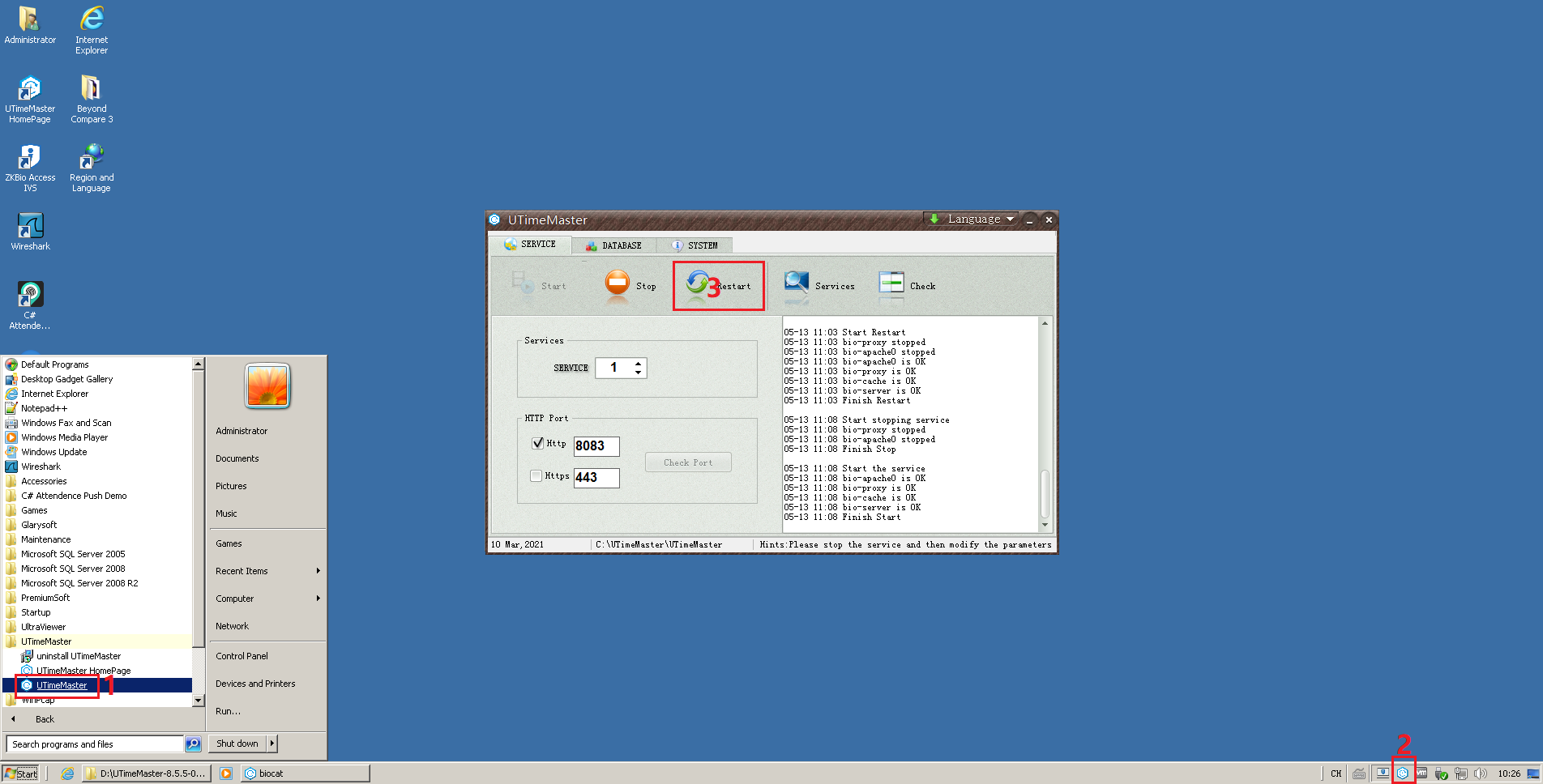كيفية تفعيل مفتاح ترخيص UTime Master بعد تثبيته في النوافذ الجديدة؟
يحظى برنامج إدارة وقت الحضور المستند إلى الويب UTime Master بشعبية كبيرة في مجال تسجيل وقت التحكم في الوصول إلى الأمان البيومتري.يمكنه إدارة جميع أجهزة القياسات الحيوية الخاصة بـ Granding تقريبًا باستخدام ADMS أو TA PUSH مثلالتعرف على الوجه، التعرف على الوجه بالضوء المرئي، وقت الحضور ببصمة الإصبع، التحكم في الوصول إلى الباب ببصمة الإصبع، أنظمة RFID.عند استخدامه، قد يكون لديك بعض الأسئلة، هنا سؤال واحد قد يكون لديك، في حالة تعطل القرص الصلب لجهاز الكمبيوتر المزود بـ UTM، وأحتاج إلى تثبيته مرة أخرى، هل أحتاج إلى رمز تنشيط جديد، أم هل نفس العمل؟وإذا كنت بحاجة إلى واحدة جديدة، هل لها تكلفة؟
إذا قمت فقط بإعادة تثبيت Windows ولكنك لا تزال تستخدم نفس الخادم، فيمكنك إجراء نسخ احتياطي لملف الترخيص —license.txt — من C:\UTimeMaster\files\license أو C:\UTimeMaster\UTimeMaster\files\license قبل إعادة تثبيت نظام التشغيل windows.
ثم قم باستعادة ملف License.txt إلى نفس المجلد وأعد تشغيل الخدمات لتنشيط UTimemaster بعد تثبيت UTimeMaster في النوافذ الجديدة.
إذا كنت بحاجة إلى تغيير الخادم أو إضافة/ترقية كمية الجهاز، فيجب عليك إخبارنا بذلك، لأننا نحتاج إلى مساعدتك في تغيير رمز الترخيص أو تحديثه.
إذا لم تتمكن من الحصول على ملف License.txt من القرص الصلب المعطل، فيمكنك نسخ رمز الكمبيوتر الفريد بعد تثبيت برنامج UTimeMasetr، وسنقوم بإنشاء رمز ترخيص غير متصل بالإنترنت استنادًا إلى رمز الكمبيوتر الفريد لتتمكن من تنشيط UTimeMaster.
احصل على مزيد من المعلومات حول برنامج الحضور القوي المستند إلى الويب لإدارة أجهزة الحضور البيومترية عن بُعد وفي الوقت الفعلي.يرجى النقر هنا:
برنامج الحضور والانصراف UTime Master
وقت النشر: 19 يوليو 2022